Πώς να μειώσετε το μέγεθος του αρχείου PDF; Προγράμματα και ηλεκτρονικές υπηρεσίες. Πώς να μειώσετε το μέγεθος PDF, λεπτομερείς οδηγίες
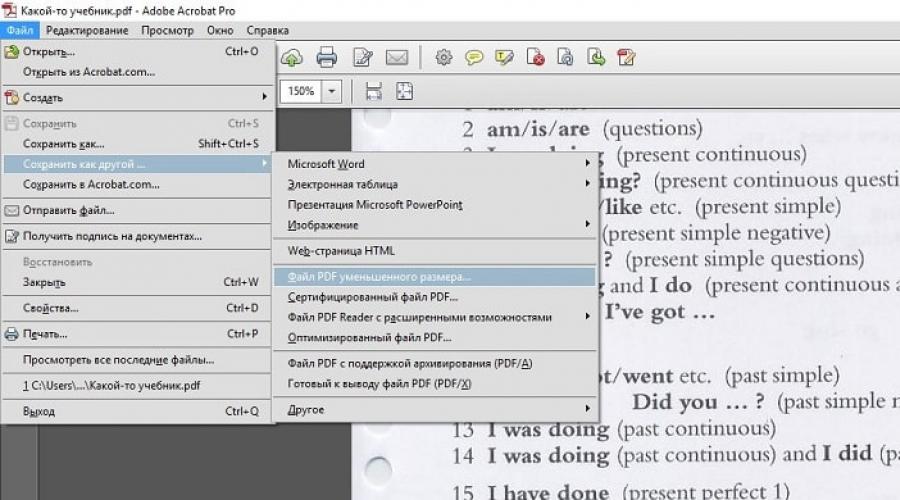
Το ζήτημα της μείωσης του μεγέθους του αρχείου σε μορφή PDF εφαρμόζεται συχνά από έναν ενεργό χρήστη του υπολογιστή. Διεξάγει ένα μεγάλο βάρος σαρωμένων εικόνων. Εξαιτίας αυτού, το έγγραφο παίρνει εκατοντάδες megabytes στο δίσκο. Εξετάστε το πρόβλημα περισσότερο.
Με το Adobe Reader
Μπορείτε να μειώσετε το μέγεθος του εγγράφου χρησιμοποιώντας την δωρεάν έκδοση του προγράμματος Adobe Acrobat Reader. Η λειτουργία συμπίεσης είναι διαθέσιμη μόνο όταν καθαρίζεται η συνδρομητική εγγραφή. Το βοηθητικό πρόγραμμα είναι εγκατεστημένο χωρίς προβλήματα, έτσι θα πάμε αμέσως στη δουλειά.Από το αρχικό μενού, μεταβείτε στην καρτέλα "Αρχείο". Κάντε κλικ στο "Open" και επιλέξτε ένα έγγραφο. Σε αυτό το παράδειγμα, θα χρησιμοποιήσουμε ένα βιβλίο που ζυγίζει 69,9 MB. Αποτελείται πλήρως από τις σαρωμένες σελίδες της έντυπης δημοσίευσης. Μπορείτε επίσης να ανοίξετε το έγγραφο κάνοντας κλικ σε αυτό στον διαχειριστή αρχείων. Μεταβείτε στο μενού που εμφανίζεται στο στιγμιότυπο οθόνης.

Αφήστε τις προεπιλεγμένες τιμές στο παράθυρο που ονομάζεται. Επιλέξτε τη θέση του συμπιεσμένου PDF. Το αρχείο από το παράδειγμα ζυγίζει τώρα 33,3 MB. Η συμπίεση έγινε για περίπου δύο λεπτά. Η ποιότητα της εικόνας επιδεινώθηκε. Στην τοποθεσία ή στον υπολογιστή, μπορεί να είναι απαρατήρητη. Ωστόσο, μετά την εκτύπωση, οι εικονογραφήσεις θα είναι παράξενες ή πλήρως θολές. Μέθοδος μείον - Δεν υπάρχει ευέλικτη ρύθμιση για έναν προηγμένο χρήστη.
Εάν πρέπει να εγκαταστήσετε πρόσθετες παραμέτρους, το Optimizer θα σας βοηθήσει. Ανοίξτε το έγγραφο που χρειάζεστε. Κάντε κλικ στο κουμπί που καθορίζεται στην παρακάτω εικόνα.

Οι ρυθμίσεις είναι λίγο, αλλά φαίνονται δύσκολο να κυριαρχήσουν. Ας δώσουμε τον ορισμό του κύριου. Βρίσκονται στο αριστερό μενού "Εικόνες". Η κατάβαση καθορίζει την ανάλυση των εικόνων. Μπορείτε να ορίσετε το PPI στα δεξιά της παραμέτρου (αριθμός εικονοστοιχείων ανά ίντσα). Συνιστάται εξαιρετικά η χρήση κατά την εκτύπωση. Συνιστάται κατά την τοποθέτηση εικονογραφήσεων στον ιστότοπο. Παρακάτω μπορείτε να καθορίσετε τον τύπο συμπίεσης. Το φερμουάρ χρησιμοποιείται για απλές εικόνες με κυριαρχία ενός χρώματος. JPEG - Για οποιεσδήποτε εικόνες. Η προηγμένη έκδοση του είναι JPEG2000.

Μετά τη ρύθμιση, επιλέξτε ένα μέρος για να αποθηκεύσετε το αρχείο. Συγκρίνετε την ποιότητα του βελτιστοποιημένου εγγράφου και το πρωτότυπο. Αριστερό αρχείο πηγής, δεξιά - συμπιεσμένη.

Οι αλλαγές ποιότητας είναι αόρατες ακόμη και με αύξηση της εικόνας τρεις φορές.
Χρησιμοποιώντας τρίτους
Ο συμπιεστής PDF είναι κατάλληλος για τον ρόλο του ελεύθερου αντίστοιχου.
Μια διαισθητική διεπαφή και ένα μικρό βάρος του προγράμματος θα απολαύσουν οποιοδήποτε χρήστη. Στο επάνω αριστερό μέρος του παραθύρου, κάντε κλικ στο κουμπί "Προσθήκη αρχείων" για να ανοίξετε το έγγραφο. Μπορείτε επίσης να μεταφέρετε το αρχείο απευθείας στο χώρο εργασίας του προγράμματος.
Για να βελτιστοποιήσετε, κάντε κλικ στο κουμπί "Έναρξη συμπίεσης". Το κουμπί βρίσκεται στην κορυφή του κέντρου. Προηγουμένως, πρέπει να ρυθμίσετε τις παραμέτρους συμπίεσης κάνοντας κλικ στο κουμπί "Ρυθμίσεις συμπίεσης".

Μετά το άνοιγμα του μενού ρυθμίσεων, θα ειδοποιηθείτε σχετικά με την αγορά άδειας. Απαιτείται για λεπτές ρυθμίσεις συμπίεσης. Κάντε κλικ στην επιλογή "Συνέχεια", στις καρτέλες "συμπίεση" και "βελτιστοποίηση" βάλτε τσιμπούρια. Κλείστε το παράθυρο και κάντε κλικ στην επιλογή "Έναρξη συμπίεσης".
Στη διαδικασία συμπίεσης, το βάρος του εγχειριδίου από το παράδειγμα μειώθηκε από 69,9 MB σε 56,9 MB. Συγκρίνετε την ποιότητα. Αριστερά - ένα έγγραφο πριν από τη βελτιστοποίηση, δεξιά - μετά.

Το αποτέλεσμα είναι χειρότερο από το Adobe Acrobat Reader. Τώρα η παραμόρφωση είναι αισθητή στο συμπιεσμένο αρχείο. Επιπλέον, το πρόγραμμα είναι ότι είναι δυνατό να συμπιέσει το αρχείο απολύτως δωρεάν. Κατά συνέπεια - η χειρότερη ποιότητα και μεγαλύτερο μέγεθος. Τα βοηθητικά προγράμματα λογότυπου προστίθενται επίσης στην πρώτη σελίδα.
Με το winrar
Το WinRAR είναι ένα δωρεάν πρόγραμμα με τη δυνατότητα αγοράς άδειας. Δημιουργήθηκε για να τοποθετήσετε αρχεία στο αρχείο και την επακόλουθη συμπίεση. Η ποιότητα δεν αλλάζει. Ανά πάσα στιγμή, ένα πρωτότυπο μπορεί να μάθει από το αρχείο.Ο χώρος εργασίας χρησιμότητας εμφανίζει το σύστημα αρχείων του υπολογιστή σας. Επιλέξτε το φάκελο για να δημιουργήσετε ένα αρχείο. Κάντε κλικ στο "Προσθήκη". Το κουμπί βρίσκεται στην επάνω αριστερή γωνία. Πριν από εμάς, το μενού ρυθμίσεων αρχειοθέτησης.

Μας ενδιαφέρει η αναπτυσσόμενη λίστα της "Μέθοδος συμπίεσης" στην καρτέλα Γενικά.

Τα ονόματά τους μιλούν για τον εαυτό τους. Η ταχύτητα λιγότερο δαπανηρή ώρα, έχει επίσης μια χαμηλή αναλογία συμπίεσης. Το μέγιστο έχει αντίθετα χαρακτηριστικά.
Τα έγγραφα προστίθενται από την καρτέλα "Αρχεία".

Η συμπίεση του αρχείου από το παράδειγμα έγινε για λίγα δευτερόλεπτα. Το πεδίο του αρχείου έχει αλλάξει από 69,9 MB σε 68,3 MB. Συμπέρασμα: Το WinRAR δεν λειτουργεί καλά με αρχεία PDF. Plus προγράμματα - το πρωτότυπο διατηρείται αμετάβλητο.
Με την ηλεκτρονική υπηρεσία iLovepDF
Μια βολική λύση είναι οι υπηρεσίες Web για την εργασία με αρχεία PDF. Το iLovepDF δεν μπορεί μόνο να επεξεργαστεί μόνο τα περιεχόμενα του αρχείου, αλλά επίσης να μειώσει το μέγεθός του.
Αρχίζουμε να συνεργαζόμαστε με τον Τύπο ενός μεγάλου κόκκινου κουμπιού "Επιλέξτε αρχεία PDF". Ο εξερευνητής θα ανοίξει, όπου καθορίζουμε τη διαδρομή στο έγγραφο PDF.

Αφού επιλέξετε το κάτω μέρος, θα εμφανιστούν οι ρυθμίσεις συμπίεσης. Στα σχόλια, δεν χρειάζονται. Ας αφήσουμε τις συνιστώμενες παραμέτρους. Στο κάτω μέρος υπάρχει ένα κουμπί "συμπίεσης pdf". Κλίκαρέ το.
Μετά τη διαδικασία συμπίεσης, φτάνουμε σε μια νέα σελίδα και πάλι κάντε κλικ σε ένα μεγάλο κόκκινο κουμπί.

Στο παραπάνω οθόνης, αναφέρθηκε επίσης στις αλλαγές στο βάρος του εγγράφου. Αντί 69,9 MB, το βιβλίο ζυγίζει 55,9 MB. Το αποτέλεσμα είναι παρόμοιο με το αποτέλεσμα της εφαρμογής του συμπιεστή PDF. Η διαφορά είναι ότι δεν χρειάζεται να κατεβάσετε και να εγκαταστήσετε. Συγκρίνετε την ποιότητα. Αριστερό βελτιστοποιημένο έγγραφο, δεξιά - πρωτότυπο.

Μια μικρή απώλεια ποιότητας είναι αισθητή, οι πληροφορίες δεν επηρεάζουν την αντίληψη.
Χρησιμοποιώντας την ηλεκτρονική υπηρεσία Servicpdf
Αυτή η υπηρεσία σάς επιτρέπει να ανεβάσετε αρχεία από το Google Drive ή Dropbox. Από τον υπολογιστή, τα έγγραφα αποστέλλονται μέσω του αγωγού ή σύροντας το αρχείο στο παράθυρο του προγράμματος περιήγησης.
Κάντε κλικ σε ένα μεγάλο κόκκινο κουμπί. Για να μειώσετε το μέγεθος του αρχείου σε μορφή PDF, τίποτα δεν χρειάζεται να πιεστεί. Εμφανίζεται αμέσως μετά τη φόρτωση. Στη συνέχεια, κατεβάστε το έγγραφο κάνοντας κλικ στο κουμπί "Λήψη αρχείου".

Από την υπηρεσία, το έγγραφο μπορεί να σταλεί στο Google Drive ή Dropbox (γειτονικά κουμπιά). Η απεικόνιση του συμπιεσμένου εγγράφου καθορίζεται. Το μέγεθος του αρχείου έχει αλλάξει από 69,9 MB σε 59,2 MB. Κάπως περισσότερο από την προηγούμενη υπηρεσία. Ελέγξτε την ποιότητα. Αριστερά - συμπιεσμένο PDF, δεξιά - πρωτότυπο.

Το SmallPDF μπόρεσε να συμπιέσει το αρχείο σχεδόν χωρίς απώλεια ποιότητας. Το μείον της υπηρεσίας είναι η έλλειψη ρυθμίσεων συμπίεσης.
Συμπέρασμα, οι Archivers λειτουργούν ελάχιστα με έγγραφα PDF και η καλύτερη μέθοδος συμπίεσης είναι οι ηλεκτρονικές υπηρεσίες και το πρότυπο εργαλείο Adobe.
Γεια σας, όλοι, αγαπητοί φίλοι και οι επισκέπτες του blog μου. Σήμερα θα σας δείξω πώς να πιέσετε το αρχείο pdf να προωθήσετε ή να κατεβάσετε στον ιστότοπο χρησιμοποιώντας ειδικά προγράμματα και ηλεκτρονικές υπηρεσίες. Δεν έχω καμία αμφιβολία ότι συχνά εργάζεστε με PDF, αλλά μερικές φορές υπάρχουν στιγμές που παίρνουν τόσο χώρο που υπερβαίνουν το επιτρεπτό μέγεθος της αποστολής. Τι τότε να το κάνετε; Μη στεναχωριέσαι. Όλοι αυτοί οι τρόποι είναι απολύτως δωρεάν, οπότε ίσως να μην ανησυχείτε για αυτό.
Πρώτα απ 'όλα, θέλετε να σας δείξετε πώς να μειώσετε το μέγεθος του αρχείου PDF χρησιμοποιώντας online υπηρεσίες χωρίς να εγκαταστήσετε προγράμματα. Επίσης, ο καθένας δεν θέλει να βάλει μια πρόσθετη εφαρμογή που θα φορτώσει το σύστημα, ενώ μία από αυτές τις τέσσερις υπηρεσίες θα έρθει στη βοήθειά μας δωρεάν.
Μικρό PDF.
Θα ξεκινήσω, ίσως, από την αγαπημένη μου υπηρεσία. Με βοηθά σχεδόν πάντα, και βοηθά στη μείωση του μεγέθους του αρχείου χωρίς απώλεια ποιότητας. Τουλάχιστον δεν είναι σημαντικά.
Αλλά αμέσως θέλω να προειδοποιήσω ότι αυτό δεν σημαίνει ότι οποιοδήποτε μέγεθος θα μειωθεί 5 φορές. Αν πάμε τυχεροί. Όλα εξαρτώνται από διαφορετικούς παράγοντες.
Λοιπόν, για όσους δεν είναι εξοικειωμένοι με αυτήν την υπηρεσία, λέω - μπορείτε να κάνετε περισσότερες από δύο λειτουργίες ανά ώρα. Αυτός είναι ο περιορισμός της ελεύθερης έκδοσης. Αλλά αν χρειαστεί να κάνετε περισσότερες λειτουργίες, η τιμή για το απεριόριστο μηνιαίο κατάστημα θα είναι απλά αστείο για εσάς.
Συμπιεστής pdf
Μια άλλη αρκετά καλή ηλεκτρονική υπηρεσία που έχει αποδειχθεί καλά.

Φυσικά, το κύριο μειονέκτημα αυτής της υπηρεσίας μπορεί να θεωρηθεί ότι δεν μπορεί να λειτουργήσει με πολύ μεγάλα αρχεία. Όταν προσπάθησα να κατεβάσω το προηγούμενο αρχείο κατά 147 MB, πήρα ένα σφάλμα σχετικά με το μέγεθος του μεγέθους.
Pdf2go.
Επίσης μια πολύ δροσερή υπηρεσία που με οδήγησε μερικές φορές. Δεν είχα καμία παράπονα όταν εργάζομαι μαζί του.

Όπως μπορείτε να δείτε, αυτό το έγγραφο συμπιέζεται ακόμα πιο ισχυρό από ό, τι στην πρώτη περίπτωση. Δεν είναι καν 5, αλλά 20 φορές. Νωρίς, αν ένα τόσο μικρό έγγραφο είναι ιδιαίτερα χωρίς απαραίτητο, τότε μπορείτε επίσης να βάλετε την ποιότητα της ποιότητας, για παράδειγμα 150 ή 300 dpi.
Πιο ζωντανά με τις τρεις παραπάνω υπηρεσίες, μου είπα σε αυτό το βίντεο.
Pdfio.
Λοιπόν, το τελευταίο για σήμερα θα ήθελα να εξετάσω την υπηρεσία pdfio.

Αλλά μερικές φορές αυτή η υπηρεσία μπορεί να σας δώσει ένα μήνυμα ότι το αρχείο μας συμπιέζεται απίστευτα καλά και μειώνει περαιτέρω το βάρος του δεν θα το κάνει. Αυτός είναι ο κύριος μείον. Επομένως, δεν θα συνιστάται να χρησιμοποιήσετε αυτό το πράγμα το πρώτο πράγμα.
Προγράμματα για εργασία με αρχεία PDF
Λοιπόν, τώρα ας μιλήσουμε για ξεχωριστές εφαρμογές που πρέπει να εγκαταστήσετε. Φυσικά, δεν είναι όλοι σαν αυτό, αλλά το πρόγραμμα θα είναι πάντα μαζί σας, ακόμη και αν το Διαδίκτυο είναι απενεργοποιημένο.
Adobe Acrobat.
Ας ξεκινήσουμε με επίσημη αίτηση από το Adobe, ο οποίος είναι ο δημιουργός της μορφής PDF και ως εκ τούτου στοχεύει εντελώς να συνεργαστεί με αυτό.
- Για να συμπιέσετε όσο το δυνατόν περισσότερο το αρχείο PDF, εισάγετε το ίδιο το πρόγραμμα και ανοίξτε το έγγραφο του οποίου το βάρος πρέπει να μειωθεί. Για να το κάνετε αυτό, κάντε κλικ στο μενού Αρχείο - "Άνοιγμα".
- Τώρα κάντε κλικ στο μενού "Αρχείο", αλλά τώρα επιλέξτε "Αποθήκευση ως ένα άλλο" — "Μειωμένο μέγεθος αρχείου PDF".

Μετά από αυτό, θα λάβετε ένα μειωμένο έγγραφο μεγέθους. Αλλά το Adob \u200b\u200bAcrobat είναι ένα άλλο τσιπ. Μπορεί να επιλέξει "Βελτιστοποιημένο αρχείο PDF".

Η διαφορά μεταξύ αυτών των δύο λειτουργιών είναι ότι εδώ μπορείτε να ρυθμίσετε τις διάφορες ρυθμίσεις έτσι ώστε να βλέπετε τον εαυτό σας πώς μπορείτε να ασχοληθείτε, και σε μικρότερο βαθμό. Για παράδειγμα, μπορείτε να μειώσετε την ποιότητα, να αφαιρέσετε ενεργούς συνδέσμους από το έγγραφο, το οποίο επηρεάζει επίσης το βάρος, βελτιστοποιήστε για γρήγορη προβολή στο διαδίκτυο.
Μπορείτε να εφαρμόσετε ακόμη και την προσαρμοσμένη μείωση για μη σιδηρούχες και μονόχρωμες εικόνες (αναγκαστική μείωση των αριθμών pixel). Έτσι, η μείωση της ποιότητας των γραφικών στο Adobe Acrobat, μειώνουμε και το μέγεθος.

Φυσικά, αυτός είναι ο πιο βολικός τρόπος. Είναι αλήθεια ότι το μείον του είναι ότι είναι απαραίτητο να δημιουργηθεί ένα ειδικό πρόγραμμα που καταβάλλεται. Αν και, ποιος εξαπατώ; Έχουμε πάνω από το 95 τοις εκατό των χρηστών (και ακόμη περισσότερο) δεν αποκτήσουν άδεια. Αλλά στην πραγματικότητα, το πρόγραμμα μπορεί να μεταφορτωθεί από την επίσημη ιστοσελίδα και να απολαύσει δωρεάν εντός 7 ημερών.
Cutepdf.
Αυτό δεν είναι ένα αρκετά πρόγραμμα, αλλά μάλλον μια προσθήκη, με την οποία μπορείτε να αποθηκεύσετε το αρχείο PDF από το Adobe Acrobat Reader, στο οποίο η προεπιλεγμένη λειτουργία δεν είναι διαθέσιμη. Εάν έχετε ένα Adobe of the Reader, εξακολουθείτε να μην το κάνετε, τότε το κατεβάστε το δωρεάν με site adobe. Απλά να είστε προσεκτικοί, αφού ο εγκαταστάτης επιβάλλει ένα antivirus mcafee. Αφαιρέστε όλα τα τσιμπούρια.
Για να ξεκινήσετε μαζί σας πρέπει να κατεβάσετε δωρεάν Cutepdf συγγραφέας. Από την επίσημη ιστοσελίδα, μετά την οποία τρέχετε τον εγκαταστάτη. Απλά μην προσπαθήσετε να βρείτε το πρόγραμμα, δεν θα είναι. Αλλά τώρα ακολουθήστε τις οδηγίες.

Αυτή η προσθήκη είναι αρκετά καλή, λαμβάνοντας υπόψη το γεγονός ότι είναι δωρεάν. Αλλά από όλες τις επιλογές που προσφέρονται από εμένα, μου αρέσει στο μικρότερο. Το γεγονός είναι ότι με αυτόν τον τρόπο δεν θα σας βοηθήσει πάντα να συμπιέσετε το αρχείο PDF στο ελάχιστο μέγεθος. Μερικές φορές αποδεικνύεται ότι ο όγκος αντίθετα αυξάνεται επίσης, ειδικά εάν διαρκεί αρχικά λιγότερο από 1 ή 2 megabytes.
Αρχειοθέτηση
Λοιπόν, ίσως θα σας πω για το πιο dedovsky τρόπο που μας άφησα τη στιγμή που δεν υπήρχαν μετατροπείς και ηλεκτρονικές υπηρεσίες. Πολλοί έχουν ξεχάσει ότι το αρχείο μπορεί να συμπιεστεί χρησιμοποιώντας οποιοδήποτε πρόγραμμα, για παράδειγμα, χρησιμοποιώντας ένα δωρεάν 7-zip.
Εάν δεν έχετε 7-Zip Archiver, τότε μπορείτε να το κατεβάσετε. Από εδώ, μετά το οποίο είναι απαραίτητο να το εγκαταστήσετε ως συμβατικό πρόγραμμα.


Επιπλέον, πολλοί πελάτες αλληλογραφίας δεν μπορούν να στείλουν μεγάλα αρχεία. Αλλά ο αρχεύς μπορεί να χωρίσει ένα έγγραφο σε διάφορα μέρη που μπορούν να σταλούν μέσω ταχυδρομείου και να συλλέγουν μαζί το συνηθισμένο εκχύλισμα.
Προσπάθησα να μειώσω το αρχείο που ζυγίζει 420 kB, ως αποτέλεσμα βγήκα με ένα αρχείο 300 kb. Δηλαδή, η αρχειοθέτηση είναι καλά αντιμετωπίζεται ακόμη και με μικρούς όγκους και ήδη μετά από τόσα χρόνια, δεν χάνει τη συνάφεια του. Φυσικά, αυτή η μέθοδος σχετίζεται με την αποστολή ή την αποστολή μέσω ταχυδρομείου. Και αφού ο παραλήπτης λαμβάνει ένα αρχείο, το αποσυσκευάζει και θα είναι στην αρχική του μορφή.
Μπορείτε να διαβάσετε περισσότερα σχετικά με την εργασία με τα αρχεία.
Γιατί πρέπει να μειώσετε το ποσό των εγγράφων;
Συνήθως, οι ενέργειες αυτές διεξάγονται σε τρεις περιπτώσεις:
- Στον ελεύθερο χώρο στο δίσκο. Εσύ ο ίδιος είδε πόσο χώρο μπορείτε να απελευθερώσετε.
- Για αποστολή. Πολλοί ιστότοποι, προγράμματα και ταχυδρομικοί πελάτες δεν γίνονται δεκτά για ναυτιλία μεγάλων όγκων και περιορίζονται σε κάποιο μέγιστο μέγεθος. Η συμπίεση μπορεί να μας βοηθήσει σε αυτό.
- Ταχύτητα. Τι μαζικό έγγραφο, τόσο περισσότερο ανοίγει. Μερικές φορές, αν ο υπολογιστής είναι αδύναμος, μπορεί να οδηγήσει ακόμη και να παγώσει.
Ειλικρινά, Dmitry Kostin.
Τα αρχεία PDF σήμερα είναι αρκετά σε ζήτηση, αλλά συχνά έχουν πολύ μεγάλο μέγεθος, δηλαδή, παίρνουν πολύ χώρο. Εάν δεν είστε ικανοποιημένοι με το μέγεθος του εγγράφου, μπορεί να μειωθεί με διάφορους τρόπους.
Μπορείτε να μειώσετε το μέγεθος του αρχείου PDF χρησιμοποιώντας ένα ειδικό πρόγραμμα μετατροπής. Υπάρχουν πολλές τέτοιες υπηρεσίες, σκεφτείτε να χρησιμοποιήσετε το παράδειγμα του δωρεάν προγράμματος Primopdf. Κατεβάστε την υπηρεσία στον υπολογιστή σας. Θα εγκαταστήσει τον εκτυπωτή PDF στο σύστημά σας, το οποίο θα μετατρέψει αρχεία. Μπορείτε επίσης να χρησιμοποιήσετε το πρόγραμμα Cutepdf. Όταν το εγκαταστήσετε στον υπολογιστή σας, θα εμφανιστεί μια λειτουργία εκτύπωσης, η οποία σας επιτρέπει να αποθηκεύετε αρχεία σε μορφή PDF. Για να ξεκινήσετε, ανοίξτε το έγγραφο PDF στον "αναγνώστη" που χρησιμοποιείται. Επιλέξτε "Αρχείο", "Εκτύπωση" στο μενού. Ως συσκευή εκτύπωσης, καθορίστε τον μετατροπέα (για παράδειγμα, primopdf).











Καλή μέρα!
PDF αρχεία όπως όλοι είναι καλοί, αλλά έχουν ένα ακρογωνιαίο λίθο ... Το γεγονός είναι ότι το μέγεθος κάποιου PDF Fock είναι μακριά από το "ιδανικό", συχνά όταν ζυγίζουν ακόμη και 100 ÷ 500 MB, μερικές φορές έρχεται σε 1 GB! Επιπλέον, δεν είναι πάντα ένα τέτοιο μέγεθος αρχείου: δηλ. Δεν έχει πολλά γραφικά υψηλής ακρίβειας που παίρνει τόσο πολύ χώρο.
Φυσικά, όταν ασχολείστε με αυτό το μέγεθος - υπάρχουν δυσκολίες με τη μεταφορά τους σε άλλους υπολογιστές, ταμπλέτες, τηλέφωνα (Για παράδειγμα, στο τηλέφωνο απλά μπορεί να μην είναι αρκετή μνήμη για μια δωδεκάδα παρόμοιων αρχείων!) .
Σε τέτοιες περιπτώσεις, μπορείτε να "κάπως" να μειώσετε το μέγεθος του PDF χρησιμοποιώντας τη συμπίεση της. Διεξαγωγή συμπίεσης, παρεμπιπτόντως, με διαφορετικούς τρόπους. Στην πραγματικότητα, αυτό είναι σήμερα και το σημερινό άρθρο ...
Παρεμπιπτόντως! Εάν διαγράψετε ορισμένες σελίδες από το έγγραφο PDF, μπορείτε να μειώσετε το μέγεθός του λόγω αυτού. Εάν αυτή η επιλογή σας ταιριάζει, συνιστούμε αυτή τη σημείωση:
Μέθοδος αριθ. 1: Αρχειοθέτηση
Ίσως το πιο απλό και προφανές είναι να προσθέσετε αρχεία pdf στο αρχείο. Έτσι, μερικές φορές, είναι δυνατόν να μειωθεί σημαντικά το μέγεθος που καταλαμβάνεται από αυτούς. Επιπλέον, ένα αρχείο αρχείου είναι πολύ πιο γρήγορο και πιο βολικό για αντιγραφή από έναν υπολογιστή σε άλλο (και όχι μια δωδεκάδα, ή ακόμα και εκατό pdf-fock) .
Πρόσθεση! Οι καλύτεροι ελεύθεροι χρήστες για τα Windows -
Για να στείλετε το αρχείο στο Αρχείο - μόλις 1-2 κλικ με το ποντίκι. Για παράδειγμα, σε έναν τόσο δημοφιλές τοξίτη όπως 7-zip (Θα βρεθεί επίσης στον παραπάνω σύνδεσμο) : Ακριβώς κάντε δεξί κλικ στο αρχείο και επιλέξτε το μενού Επιλογή "Προσθήκη στο αρχείο ..." . Δείτε την παρακάτω οθόνη.


Στην πραγματικότητα, το αρχείο μου συμπιέζεται σχεδόν 3 φορές! Παράδειγμα παρακάτω.

Τα πλεονεκτήματα της μεθόδου:
- Μετά την αποσυσκευασία του αρχείου, το αρχείο PDF δεν χάνει την ποιότητά του.
- Οι μορφές αρχειοθέτησης zip μπορούν να ανοίξουν το πιο σύγχρονο.
- Ένα αρχείο αρχείων (μέσα στο οποίο εκατό pdf) είναι πολύ ταχύτερη από το να το κάνετε με αυτά τα ίδια αρχεία χωρίς να τις προσθέσετε στο αρχείο.
Μειονεκτήματα της μεθόδου:
- Για να ανοίξετε το αρχείο, πρέπει να το εξαγάγετε από το αρχείο (και όχι σε όλους τους υπολογιστές / τηλέφωνα / δισκία, μπορεί να εγκατασταθεί ο επιθυμητός προγραμματιστής).
- Δεν είναι όλα τα αρχεία εξίσου καλά συμπιεσμένα: μπορεί κανείς να συμπιεστεί πολύ καλά, ο άλλος είναι 0,5% ...
- Κατά την επιλογή ορισμένων μορφών αρχείων - ενδέχεται να απαιτούν σημαντικό χρόνο για την αποθήκευση αρχείων.
Μέθοδος αριθμός 2: συμπίεση με μείωση ποιότητας (DPI)
Dpi - Αυτός είναι ο αριθμός των σημείων ανά ίντσα. Όσο περισσότερα σημεία στις ίντσες - τόσο υψηλότερη είναι η ποιότητα της εμφανιζόμενης εικόνας (και όσο περισσότερο το αρχείο ζυγίζει). Φυσικά, όταν αποθηκεύστε ένα αρχείο PDF, μπορείτε να καθορίσετε ένα νέο αριθμό σημείων ίντσας (DPI) και λόγω αυτού για να μειώσετε το μέγεθος του αρχείου (μαζί με την ποιότητά του).
Ωστόσο, σημειώσα αμέσως ότι δεν είναι πάντα με μείωση του DPI - η ποιότητα της εικόνας επιδεινώνεται (σε \u200b\u200bπολλές περιπτώσεις, δεν παρατηρεί τη διαφορά!).
Να κάνετε μια παρόμοια διαδικασία Σε διάφορα προγράμματα : Adobe Acrobat. (Μην συγχέετε με το Adobe Reader), Λεπτό αναγνώστη, χαριτωμένο συγγραφέα PDF, libre γραφείο και άλλα. Παρακάτω θα δώσω μερικά δωρεάν παραδείγματα ...
1) Libre γραφείο. ()
Ένα καλό και δωρεάν γραφείο σετ (έχω συνηθίσει στο παρελθόν ως εναλλακτική λύση στο MS Office). Στο Arsenal του, έχει ένα πρόγραμμα κλήρωσης που μπορεί εύκολα και εύκολα να κάνει αλλαγές στο PDF (συμπεριλαμβανομένης της αλλαγής DPI). Σκεφτείτε λεπτομερέστερα ...
Για να ξεκινήσετε την κλήρωση Office Libre και επιλέξτε την κλήρωση στο μενού.


Ένα παράθυρο θα ανοίξει με πλήθος παραμέτρων για εξοικονόμηση. Εδώ μπορείτε να αλλάξετε την ποιότητα της συμπίεσης, ανάλυσης (DPI) και άλλες παραμέτρους. Σε γενικές γραμμές, διατέλακα το πιο αναγκαίο στην οθόνη παρακάτω.
Αφού ρυθμίσετε τις παραμέτρους, πατήστε το κουμπί Εξαγωγή για να δημιουργήσετε ένα νέο αρχείο.

Γρήγορα, απλά και εύκολα! Δεν είναι?
2) Cutepdf συγγραφέας. ()
Αυτό το δωρεάν πρόγραμμα μετά την εγκατάσταση "δημιουργεί" μια ξεχωριστή ειδική γραμμή κατά την εκτύπωση ενός εγγράφου (με τις επιθυμητές ιδιότητες για συμπίεση) ...
Εκείνοι. Εγκαταστήστε το, τότε ανοίξτε κάποιο αρχείο PDF, πείτε, στο Adobe Reader (Μπορείτε και σε οποιοδήποτε άλλο αναγνώστη PDF) Και κάντε κλικ στην επιλογή "Εκτύπωση" (συνδυασμός Ctrl + P).
Στη συνέχεια, επιλέξτε αντί για μια πραγματική γραμμή εκτυπωτή " Cutepdf συγγραφέας. ", και ανοίξτε το" ιδιότητες ".

Ιδιότητες CutepDF συγγραφέας.
Αφού χρειαστεί να ανοίξετε την καρτέλα Ποιότητας εκτύπωσης και μεταβείτε στο "Προχωρημένο".

Εδώ μπορείτε να ορίσετε την ποιότητα εκτύπωσης σε DPI (και σε άλλες παραμέτρους).

ΣΗΜΕΙΩΣΗ.
Με την ευκαιρία, πρέπει να εγκαταστήσετε και τα δύο αρχεία που είναι διαθέσιμα στην επίσημη ιστοσελίδα του προγράμματος!

Plus της μεθόδου:
- Μην χάσετε τη συμβατότητα (το αρχείο παραμένει το ίδιο pdf).
- Η λειτουργία περνάει αρκετά γρήγορα.
- Λειτουργία "από την αλλαγή DPI" μπορεί να πραγματοποιηθεί δεκάδες διαφορετικά προγράμματα.
Μειονεκτήματα:
- Σε ορισμένες περιπτώσεις, η ποιότητα μειώνεται έντονα (για παράδειγμα, εάν ασχοληθείτε με τα συστήματα και το χαρτοφυλάκιο υψηλής ποιότητας - πιθανότατα, αυτή η επιλογή δεν είναι κατάλληλη).
Μέθοδος αριθμός 3: Μετατροπή σε μορφή Djvu
Η μορφή Djvu, κατά μέσο όρο, παρέχει ισχυρότερη συμπίεση από το PDF. Και πρέπει να παραδεχτείτε ότι το Djvu είναι μια από τις λίγες μορφές που πραγματικά ανταγωνίζονται μαζί του.
Για να μετατραπεί από PDF σε Djvu, κατά τη γνώμη μου, είναι προτιμότερο να χρησιμοποιήσετε ένα μικρό βοηθητικό πρόγραμμα - PDFTODJVUGUI. .
PDFTODJVUGUI.
Του. δικτυακός τόπος: http://www.trustfm.net/software/utilities/pdftodjvugui.php.
Σημείωση: Παρακαλείστε να σημειώσετε ότι το βοηθητικό πρόγραμμα μερικές φορές διαβάζει εσφαλμένα τα αρχεία "ονόματα" γραμμένα στα ρωσικά.

PDF σε Djvu - Μικρή χρησιμότητα
Είναι πολύ εύκολο για αυτήν: αρκεί να προσθέσετε το επιθυμητό αρχείο (προσθέστε pdf), ρυθμίστε τις ρυθμίσεις (μπορείτε να αγγίξετε οτιδήποτε) και να κάνετε κλικ στο κουμπί "Δημιουργία djvu" . Ένα μαύρο παράθυρο πρέπει να εμφανίζεται για λίγο, μετά από αυτό, το πρόγραμμα θα αναφέρει ότι το αρχείο επαναπροσδιορίζεται.
Με την ευκαιρία, το αρχείο Djvu θα τοποθετηθεί στον ίδιο φάκελο όπου βρίσκεται το αρχικό PDF. Για παράδειγμα, δείτε την παρακάτω οθόνη. Χωρίς αλλαγή ποιότητας (και το πρόγραμμα σάς επιτρέπει να αλλάξετε το DPI), ήταν δυνατό να μειώσετε τη θέση του αρχείου σχεδόν 2 φορές!

ΥΣΤΕΡΟΓΡΑΦΟ.
Παρακάτω θα δώσει μερικές άλλες διαδικτυακές υπηρεσίες που μπορούν να κάνουν μια παρόμοια λειτουργία μετατροπής.
Τα πλεονεκτήματα της μεθόδου:
- Μέγιστη συμπίεση αρχείων (δηλ. Εξοικονόμηση χώρου στο δίσκο!).
- Το αρχείο μπορεί να ανοίξει αμέσως στον αναγνώστη, καθώς και να το κάνετε με PDF (δηλ. Αυτό δεν είναι ένα αρχείο).
Μειονεκτήματα της μεθόδου:
- Για τα μεγάλα Φαλάμπες, απαιτείται σημαντικός χρόνος μετατροπής.
- Όταν η μετατροπή μπορεί να είναι "χαμένη" ποιότητα (επομένως, σημαντικά γραφήματα ελέγχουν χειροκίνητα, όπως συμπιέζονται).
- Η μορφή Djvu υποστηρίζει μικρότερο αριθμό προγραμμάτων από το PDF.
Μέθοδος αριθμός 4: Χρήση ηλεκτρονικών εργαλείων
Εξαιρετική τοποθεσία για γρήγορη συμπίεση και μετατροπή από μια μορφή σε άλλη. Τα αρχεία, μέχρι 20-30 MB, επεξεργάζονται κυριολεκτικά μέσα σε 10-15 δευτερόλεπτα. Η υπηρεσία δεν αγγίζει την σήμανση του εγγράφου, των συνδέσμων, των μενού κλπ. Στοιχεία. Η συμπίεση λαμβάνει χώρα λόγω γραφικών (εννοώ παράμετρο PDI).
Μια άλλη καθολική υπηρεσία για τη γρήγορη μετατροπή του PDF στο Djvu ή για να συμπιέσετε το PDF χωρίς να αλλάξετε τη μορφή. Το αποτέλεσμα δεν μπορεί μόνο να κατεβάσει στον υπολογιστή σας, αλλά αμέσως στέλνει στο Disc Cloud: Google Drive, Dropbox ...

Υπάρχουν 3 βαθμοί συμπίεσης στην υπηρεσία: ελάχιστο, κανονικό και ακραίο. Λειτουργεί πολύ γρήγορα, αρχεία μέχρι 3-040 MB διεργασίες σε 5-10 δευτερόλεπτα. (Τουλάχιστον ήταν με τα δωδεκάδες αρχεία δοκιμών μου) .

Τα αρχεία συμπιεσμένα // Service "I Love DPF"
Σημάω επίσης ότι σε αυτήν την υπηρεσία μπορείτε να σπάσετε το αρχείο PDF σε διάφορα μέρη, να το μετατρέψετε σε άλλες μορφές, να συνδυάσετε διάφορα PDF κ.λπ. Σε γενικές γραμμές, μια αρκετά πολυλειτουργική υπηρεσία, συστήνω να γνωρίσω!
Πλεονεκτήματα:
- περιττό για την εγκατάσταση οποιωνδήποτε προγραμμάτων στον υπολογιστή σας.
- Οι υπηρεσίες μπορούν να χρησιμοποιηθούν ακόμη και από τις κινητές συσκευές.
- Κατά κανόνα, η συμπίεση μικρών αρχείων στις υπηρεσίες είναι ταχύτερη.
Μειονεκτήματα:
- Απορρήτου (νομίζω ότι δεν θα αποφασίσουν όλοι να στείλουν ορισμένα έγγραφα σε μια άγνωστη υπηρεσία).
- Η ανάγκη μεταφόρτωσης / λήψης αρχείων στην υπηρεσία (εάν το Internet δεν είναι πολύ γρήγορο και πολλά αρχεία είναι να μετατραπούν σε πόνο "κεφάλι").
Συμπληρώματα στο θέμα είναι ευπρόσδεκτες ...
Το PDF είναι μια βολική μορφή για την εργασία με κείμενα, τα οποία υποστηρίζουν πολλά γραφικά στοιχεία. Τέτοιος Μέθοδος μεταφοράς δεδομένων Πολύ οπτική και ενημερωτική, αλλά πολλά έγγραφα αυτής της μορφής έχουν μεγάλο όγκο, γεγονός που δυσκολεύει να τα μεταφέρει μέσω ηλεκτρονικού ταχυδρομείου. Για να διευκολυνθεί αυτή η διαδικασία PDF (PDF), τα αρχεία συμπιέζονται, δηλαδή, μειώστε το αρχικό μέγεθος.
Συμπίεση Το έγγραφο είναι αρκετά εύκολο: υπάρχουν διάφορα προγράμματα και ηλεκτρονικές υπηρεσίες. Πρέπει να το αναφέρω Το PDF είναι μια μορφή μεταξύ πλατφόρμας.Έτσι, μπορεί να αλληλεπιδράσει με διαφορετικά λειτουργικά συστήματα (OS) και συσκευές.
Υπάρχουν επί του παρόντος πολλά προγράμματα που συμπιέζουν τη συμπίεση του PDF ενός από αυτά είναι - Cutepdf..
Σας επιτρέπει να μετατρέψετε δεδομένα οποιασδήποτε μορφής, για παράδειγμα, word και Excel σε αρχείο PDFΕπίσης, μειώθηκε το μέγεθος του αρχικού ή μετασχηματισμένου εγγράφου, αυξάνοντας έτσι ή μειώνοντας την ποιότητά του. Όταν ολοκληρώσετε την εγκατάσταση του προγράμματος στην αποθήκευση του συστήματος, δημιουργείται ένας φάκελος με το προϊόν και εμφανίζεται μια εικονική συντόμευση εκτυπωτών στην επιφάνεια εργασίας, δηλαδή το ίδιο το πρόγραμμα.
Προκειμένου να χρησιμοποιήσετε το προϊόν, να κάνετε τα εξής:
- Κατεβάστε το δωρεάν μετατροπέα (μετατροπέα) και προγράμματα και στη συνέχεια εγκαταστήστε. Εγκατάσταση του μετατροπέα απαιτείται, δεδομένου ότι χωρίς αυτό το προϊόν δεν θα λειτουργήσει.
- Ανοίξτε το αρχείο στη μορφή προέλευσης και το αντίστοιχο πρόγραμμα: Για αρχεία PDF - Adobe Reader ή άλλα και για DOC / DOCX - MS Word.
- Ανοίξτε την καρτέλα "Αρχείο" και επιλέξτε το στοιχείο "Εκτύπωση".
- Μετά το άνοιγμα του παραθύρου εκτύπωσης από την αναδυόμενη λίστα "Εκτυπωτής", επιλέξτε συγγραφέα cutepdf.
- Μεταβείτε στο στοιχείο "Ιδιότητες" στα δεξιά του μπλοκ επιλογής στο παράθυρο που εμφανίζεται, κάντε κλικ στην καρτέλα "Σύνθετη" ή αμέσως από το κύριο μενού (στο δεξί μέρος των "Ιδιότητες") και επιλέξτε την ποιότητα που πρέπει να είναι χαμηλότερη από εκείνη του αρχικού εγγράφου.
- Κάντε κλικ στο κουμπί "Εκτύπωση" και επιλέξτε τον χώρο αποθήκευσης για το συμπιεσμένο αρχείο.
Σημείωση, το πρόγραμμα κάνει αυτόματα τη μετατροπή, έτσι ώστε η έξοδος να είναι ένα έγγραφο PDF.

Το έγγραφο PDF μπορεί να συμπιεστεί στο ίδιο το Adobe System, αλλά δεν είναι απαραίτητο να χρησιμοποιήσετε ένα πρόγραμμα ελεύθερου αναγνώστη, αλλά πληρώνονται Προϊόν Acrobat DC.. Για αυτό:
- Ανοίξτε τα απαραίτητα δεδομένα μορφής PDF στο Acrobat DC.
- Εισάγετε το σημείο "Αρχείο" και κάντε κλικ στην γραμμή "Αποθήκευση ως μια άλλη" γραμμή και, στη συνέχεια, κάντε κλικ στο "Αρχείο μειωμένο μέγεθος PDF".
- Στο παράθυρο που ανοίγει, επιλέξτε, με ποια έκδοση του προγράμματος θα είναι συμβατό το αρχείο.
- Κάντε κλικ στο κουμπί "OK" και περιμένετε το αρχείο να μειώσει και στη συνέχεια να το αποθηκεύσετε.
Η επιλογή της συμβατότητας με την τελευταία έκδοση θα μειώσει τον όγκο του εγγράφου στο μέγιστο, αλλά υπάρχει πιθανότητα να μην το ανοίξετε σε προηγούμενα προγράμματα.

Πώς να πιέσετε το αρχείο PDF στο Διαδίκτυο;
Εάν δεν έχετε καμία επιθυμία να κατεβάσετε και να διατηρήσετε επιπλέον συντομεύσεις στον υπολογιστή σας, τότε μπορείτε να κάνετε συμπίεση PDF στο Διαδίκτυο, το οποίο θα εξοικονομήσει χρόνο.
Είναι πολύ απλό, γι 'αυτό κάνουμε τα ακόλουθα βήματα:
- Πηγαίνουμε στο διαδίκτυο και επιλέξτε ένα κατάλληλο εργαλείο, για παράδειγμα, Smallpdf..
- Πηγαίνετε στο site και κατεβάστε δεδομένα από υπολογιστή ή χώρο αποθήκευσης DropBox και "Google Disc".
- Αποθηκεύστε το έγγραφο στον υπολογιστή σας ή σε οποιαδήποτε ψηφιακή αποθήκευση.
- Το SmallPDF διαφέρει από την άλλη έλλειψη ορίου στην ένταση και τον αριθμό των διαθέσιμων αρχείων για λήψη.
Ένας άλλος χρήσιμος πόρος είναι Pdf2go..

Υπηρεσία PDF2GO.
Pdf2go. - Αυτός είναι ένας ιστότοπος που σας επιτρέπει να μετατρέψετε και να συμπιέσετε τα έγγραφα που δημιουργούνται σε MS Word και να κάνετε τον αντίθετο μετασχηματισμό. Αυτές οι λειτουργίες εκτελούνται ως εξής:
- Πηγαίνετε στην υπηρεσία PDF2GO.
- Στο μενού στα αριστερά, επιλέξτε "Μετατροπή PDF" και φορτώστε το αρχείο και στη συνέχεια αποθηκεύστε το.
- Ανοίξτε τη συμβολή στο "συμπίεση PDF" κατεβάζοντας το μετασχηματισμένο έγγραφο και περιμένετε την ολοκλήρωση της διαδικασίας. Το αρχείο μειώνεται αυτόματα.
- Εξοικονομούμε το αποτέλεσμα στη σωστή θέση.
Η υπηρεσία παρέχει επίσης μια σειρά από μοναδικά χαρακτηριστικά:
- Αλλάζοντας την παραγγελία, καθώς και την αφαίρεση περιττών και περιττών σελίδων στο έγγραφο.
- Συνδυάζοντας δύο αρχεία PDF ή να τα αποσυνδέσετε.
- Προστασία εγγράφων μη εξουσιοδοτημένων δράσεων (NSD).
Adobe Acrobat DC.
Αυτό το πρόγραμμα σχεδιάστηκε να συνεργάζεται με έγγραφα που βρίσκονται σε συστήματα αποθήκευσης Cloud, όπως το "Disk Google". Για να μειωθεί το μέγεθος του εγγράφου, πραγματοποιούμε τα εξής:
- Πηγαίνετε στο "Google Disk" και εξουσιοδοτημένος.
- Διπλό ποντίκι Κάντε κλικ στο κουμπί Ανοίξτε το έγγραφο PDF και κάντε κλικ στο εικονίδιο του εκτυπωτή.
- Στο παράθυρο εκτύπωσης που ανοίγει, κάντε κλικ στην αναπτυσσόμενη λίστα δεξιά του γραφήματος "Όνομα" και επιλέξτε Adobe PDF.
- Κάντε κλικ στο κουμπί "Ιδιότητες" και, στη συνέχεια, επιλέξτε την καρτέλα "Χαρτί και εκτύπωση".
- Στο παράθυρο κλικ στο κουμπί "Προηγμένη", η οποία βρίσκεται στο κάτω μέρος του παραθύρου.
- Μετά το παράθυρο που ανοίγει, επιλέξτε την ποιότητα εκτύπωσης. Για να επιβεβαιώσετε την επιλογή, κάντε κλικ στο "OK".
- Αποθηκεύστε το αρχείο.
Πώς να μειώσετε τον όγκο του εγγράφου PDF στο λειτουργικό σύστημα Mac OS X;
Τα έγγραφα PDF που δημιουργούνται από το Mac OS X είναι πολύ πιο ολοκληρωμένες σε σύγκριση με εκείνους που βαθμολογούνται στο Adobe Acrobat, με το ίδιο περιεχόμενο. Για τους χρήστες του Mac OS XΠοιος θέλει να συμπιέσει το δημιουργημένο αρχείο PDF, υπάρχουν πολλές εφαρμογές στο App Store, αλλά οι απλούστερες είναι οι εξής:
- Textedit;
- Το πρόγραμμα "Προβολή / προεπισκόπηση".
Για να συμπιέσει το έγγραφο PDF Χρησιμοποιώντας textedit, Εκτελέστε τις ακόλουθες ενέργειες:
- Κατεβάστε την εφαρμογή και ανοίξτε το.
- Στο μενού, επιλέξτε το αρχείο "Αρχείο" και στη συνέχεια "Εκτύπωση".
- Πατήστε το κουμπί PDF στην κάτω αριστερή γωνία.
- Μετά το άνοιγμα της λίστας, επιλέξτε τη γραμμή "συμπίεση PDF".
- Αποθηκεύστε και χρησιμοποιήστε το έγγραφο.

Λειτουργία για τη μείωση του εγγράφου PDF στο πρόγραμμα προεπισκόπησης ως εξής:
- Ανοίξτε το πρόγραμμα και φορτώστε τα δεδομένα στην εφαρμογή μέσω του στοιχείου μενού "Αρχείο / αρχείο".
- Κάντε κλικ ξανά στο αρχείο και επιλέξτε τη γραμμή "Εξαγωγή / εξαγωγή".
- Στην αναπτυσσόμενη λίστα "μορφής / μορφής", επιλέξτε τη γραμμή DPF.
- Ανοίξτε μια λίστα δίπλα στο φίλτρο "Φίλτρο φίλτρου / χαλαζία" και, στη συνέχεια, επιλέξτε "Μείωση Μέγεθος αρχείου / Μειώστε το μέγεθος του αρχείου".
- Είμαστε αποφασισμένοι με το φάκελο για να αποθηκεύσετε το αποτέλεσμα συμπίεσης, για αυτό το κλικ στη λίστα αναδυόμενων αναδυόμενων "όπου / όπου".
- Αποθηκεύστε κάνοντας κλικ στο κουμπί "Αποθήκευση / αποθήκευση".
βίντεο
Από το βίντεο θα μάθετε πώς να συμπιέζετε το αρχείο PDF online χωρίς να εγκαταστήσετε πρόσθετα προγράμματα.
Δεν πήρε την απάντηση στην ερώτησή σας; Προσφέρετε συγγραφείς το θέμα.